eSIM е свързан, но няма интернет? 3-степенното решение на Yoho Mobile
Bruce Li•Sep 16, 2025
Току-що сте кацнали в нова държава, телефонът ви показва пълни чертички за обхват с вашата Yoho Mobile eSIM, но когато се опитате да отворите карта или да изпратите съобщение… нищо. Това е често срещан и неприятен проблем при пътуване: вашата eSIM е свързана, но няма интернет данни. Не се притеснявайте, обикновено това е прост проблем с настройките, който можете да решите за минути.
Това ръководство предоставя ясен списък от 3 стъпки за отстраняване на проблеми с вашата връзка за данни и за да се върнете онлайн. Преди да започнем, ако все още планирате следващото си пътуване до Япония или Тайланд, уверете се, че имате най-добрата връзка от самото начало с гъвкавите планове за данни на Yoho Mobile.
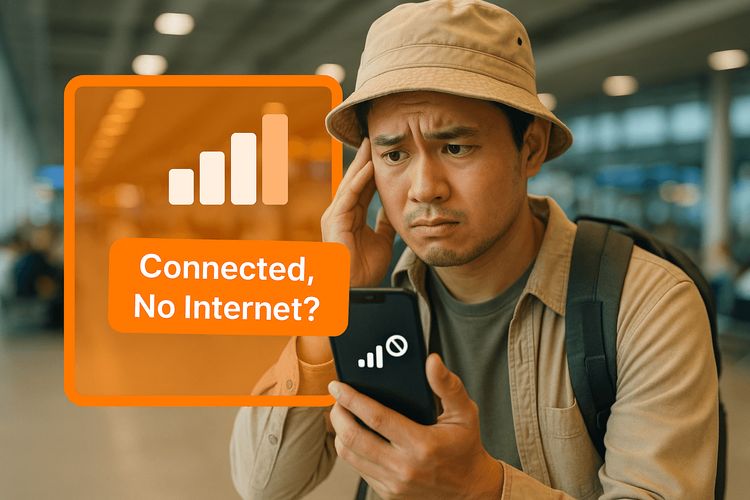
Крайният списък от 3 стъпки за възстановяване на вашите eSIM данни
Следвайте тези стъпки поред. В повечето случаи решението на проблема, защо вашите eSIM данни не работят, се крие в една от тези три настройки.
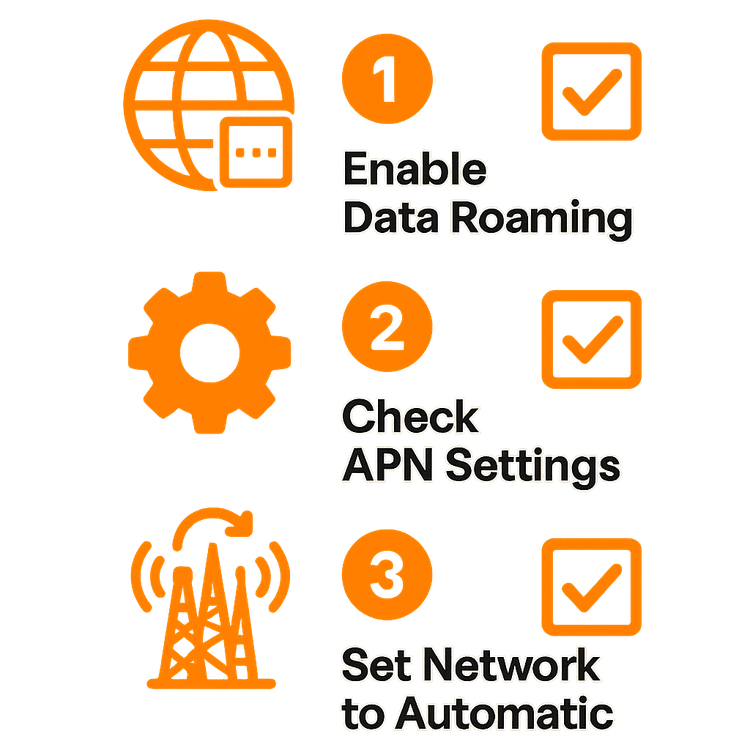
Стъпка 1: Проверете дали роумингът на данни е активиран
Това е най-честата причина eSIM да има сигнал, но да няма интернет. Когато сте в чужда държава, вашата eSIM трябва да използва роуминг в местна партньорска мрежа. Тази настройка трябва да бъде активирана ръчно.
Как да активирате роуминг на данни:
- На iOS (iPhone): Отидете на Настройки > Клетъчни > Докоснете вашата Yoho Mobile eSIM под SIM карти > Уверете се, че превключвателят за Роуминг на данни е в положение ВКЛ. (зелен).
- На Android: Отидете на Настройки > Мрежа и интернет > SIM карти > Изберете вашата Yoho Mobile eSIM > Уверете се, че превключвателят за Роуминг е в положение ВКЛ..
След като го активирате, изчакайте минута-две, за да може телефонът ви да установи връзка за данни. За повече информация относно специфичните настройки на вашето устройство, можете да се обърнете към официални ръководства като страницата за поддръжка на Apple относно клетъчните данни.
Стъпка 2: Проверете вашите APN настройки
Ако роумингът на данни е включен, но все още нямате интернет, следващата стъпка е името на точката за достъп (APN). Мислете за APN като за портал между вашия телефон и мобилния интернет. Понякога телефонът ви не го конфигурира автоматично правилно.
Вашите специфични данни за APN на Yoho Mobile винаги са включени в имейла ви за инсталиране. Обикновено това е проста настройка от една дума, като например mobile или internet.
Как да проверите и настроите своя APN:
- На iOS (iPhone): Отидете на Настройки > Клетъчни > Изберете вашата Yoho Mobile eSIM > Клетъчна мрежа за данни. В секцията Клетъчни данни въведете APN, предоставен в имейла ви.
- На Android: Пътят може леко да варира. Потърсете Настройки > Мрежа и интернет > SIM карти > Изберете вашата Yoho Mobile eSIM > Имена на точки за достъп (APN). Тук можете да изберете правилния APN или да докоснете иконата + за да добавите нов с предоставените данни.
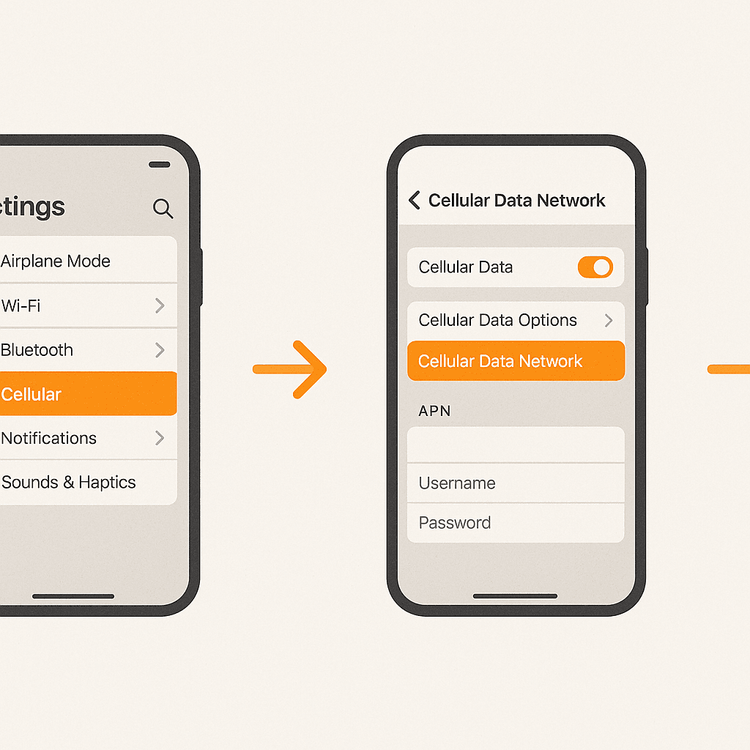
Правилните настройки са ключови, точно както и изборът на правилния план за вашите пътувания. С Yoho Mobile можете да персонализирате данните си за всяка дестинация, от уикенд в Европа до едномесечна обиколка на САЩ. Създайте своя перфектен план за пътуване днес!
Стъпка 3: Настройте избора на мрежа на автоматичен
Понякога телефонът ви може да заседне в опит да се свърже с мрежа, която не е партньор на Yoho Mobile. Настройването на избора на мрежа на „Автоматичен“ позволява на устройството ви да сканира и да се свърже с най-силната одобрена местна мрежа.
Как да настроите автоматичен избор на мрежа:
- На iOS (iPhone): Отидете на Настройки > Клетъчни > Изберете вашата Yoho Mobile eSIM > Избор на мрежа > Поставете превключвателя Автоматично в положение ВКЛ..
- На Android: Отидете на Настройки > Мрежа и интернет > SIM карти > Изберете вашата Yoho Mobile eSIM > ИЗКЛЮЧЕТЕ Автоматичен избор на мрежа. Изчакайте списъкът с мрежи да се зареди, след което отново ВКЛЮЧЕТЕ Автоматичен избор на мрежа.
Този процес принуждава телефона ви да сканира отново и би трябвало да реши всички останали проблеми с мрежовата връзка.
Все още имате проблем? Yoho Care е насреща
Ние проектираме нашите услуги да бъдат безпроблемни, но знаем, че могат да възникнат проблеми. Ето защо имаме Yoho Care. Дори ако данните ви свършат или се сблъскате с упорит проблем с връзката, Yoho Care гарантира, че никога няма да сте напълно офлайн, осигурявайки резервна мрежа, за да останете свързани за основни задачи. Това е спокойствие за съвременния пътешественик. Научете повече за Yoho Care и как тя ви поддържа свързани, без значение какво.
Често задавани въпроси (ЧЗВ)
1. Какво да направя, ако моята eSIM има чертички за обхват, но няма връзка за данни?
Този списък е вашата първа линия на защита. Силният сигнал показва връзка с клетъчна кула, но липсата на данни почти винаги сочи към проблем с настройките. Започнете с потвърждение, че Роумингът на данни е включен (Стъпка 1), след това проверете своя APN (Стъпка 2) и накрая се уверете, че Изборът на мрежа е на Автоматичен (Стъпка 3).
2. Защо данните ми от Yoho Mobile не работят дори след като съм изпълнил тези стъпки?
Ако списъкът не реши проблема, опитайте просто рестартиране на устройството, което може да изчисти много временни проблеми. Също така, проверете отново дали вашето устройство се поддържа официално, като прегледате нашия списък със съвместими с eSIM устройства. Като последна мярка, можете да отидете в настройките на телефона си и да нулирате мрежовите настройки (забележка: това ще изтрие запазените ви пароли за Wi-Fi, така че го използвайте с повишено внимание).
3. Как да поправя APN настройките за моята Yoho Mobile eSIM на Android?
Отидете на Настройки > Мрежа и интернет > SIM карти (или Мобилна мрежа). Докоснете вашата Yoho Mobile eSIM, намерете Имена на точки за достъп (APN), след това докоснете иконата + или „Добави“, за да създадете нов APN. Въведете точните данни от вашия имейл за инсталиране, запазете го и се уверете, че е избран като активен APN.
4. Мога ли да инсталирам Yoho Mobile eSIM без QR код?
Разбира се! За потребителите на iOS нашият процес е изключително опростен. След покупка просто докоснете бутона „Инсталирай“ във вашия акаунт или имейл за потвърждение. Вашият iPhone ще ви преведе през настройката за по-малко от минута — не са необходими QR кодове или ръчни кодове за активиране. Потребителите на Android все още могат да използват удобния QR код или методите за ръчно въвеждане.
Свържете се и останете свързани с Yoho Mobile
Като систематично проверявате дали Роумингът на данни е включен, вашият APN е правилен и Изборът на мрежа е настроен на Автоматичен, можете да решите огромното мнозинство от проблемите тип „eSIM е свързан, но няма интернет“. Това бързо ръководство за отстраняване на проблеми ви дава възможност да решавате проблемите с връзката сами, така че да прекарвате по-малко време в притеснения и повече време да се наслаждавате на пътуванията си.
Готови ли сте за следващото си приключение? Не позволявайте свързаността да бъде проблем. Разгледайте нашите глобални eSIM планове или изпробвайте ни безплатно с нашата пробна eSIM и усетете разликата с Yoho Mobile.
